Ułóż znaki przeniesienia słowa w MS Word
Gdy słowo nie mieści się na końcu jednej linii, program Microsoft Word automatycznie przenosi go na początek następnego. Samo słowo nie jest podzielone na dwie części, tzn. Nie ma w nim znaku przeniesienia. Jednak w niektórych przypadkach nadal trzeba tłumaczyć słowa.
Vord pozwala na automatyczne i ręczne rozmieszczanie łączników, dodawanie miękkich łączników i niełamliwych łączników. Ponadto możliwe jest określenie dozwolonej odległości między słowami i ostatnim (prawym) polem dokumentu bez przenoszenia słów.
Uwaga: W tym artykule omówiono sposób ręcznego i automatycznego zawijania tekstu w programie Word 2010 - 2016. Poniższe instrukcje będą jednak miały zastosowanie do wcześniejszych wersji tego programu.
Spis treści
Układamy automatyczne dzielenie wyrazów na cały dokument
Funkcja automatycznego transferu umożliwia umieszczanie znaków dzielenia wyrazów podczas pisania tekstu w razie potrzeby. Można go również zastosować do wcześniej napisanego tekstu.
Uwaga: Gdy później edytujesz lub zmienisz tekst, co może prowadzić do zmiany długości linii, automatyczne zawijanie słów zostanie ponownie ustawione.
1. Wybierz część tekstu, w której chcesz ustawić łączniki, lub nie zaznaczaj niczego, jeśli myślniki mają być umieszczone w całym dokumencie.
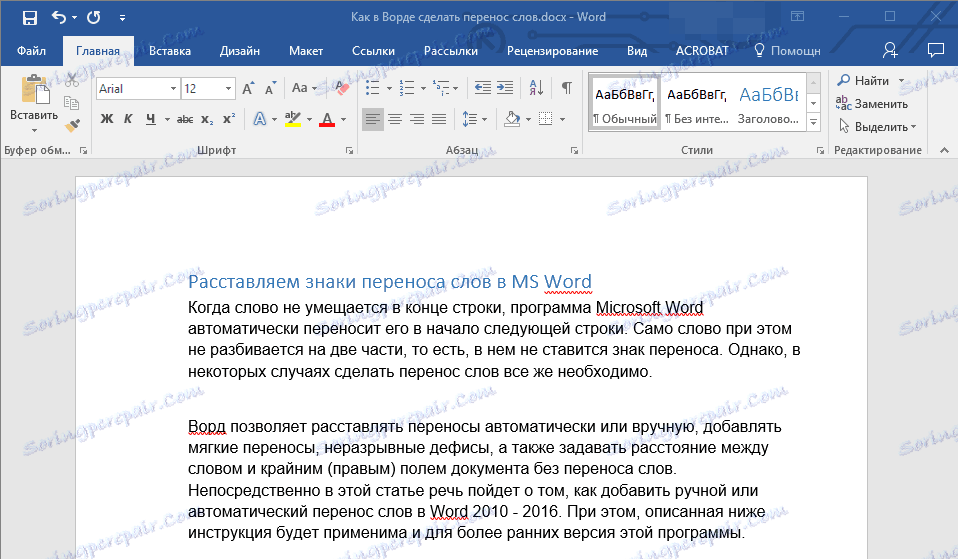
2. Kliknij zakładkę "Układ" i kliknij przycisk "Dzielenie" znajdujący się w grupie "Ustawienia strony" .
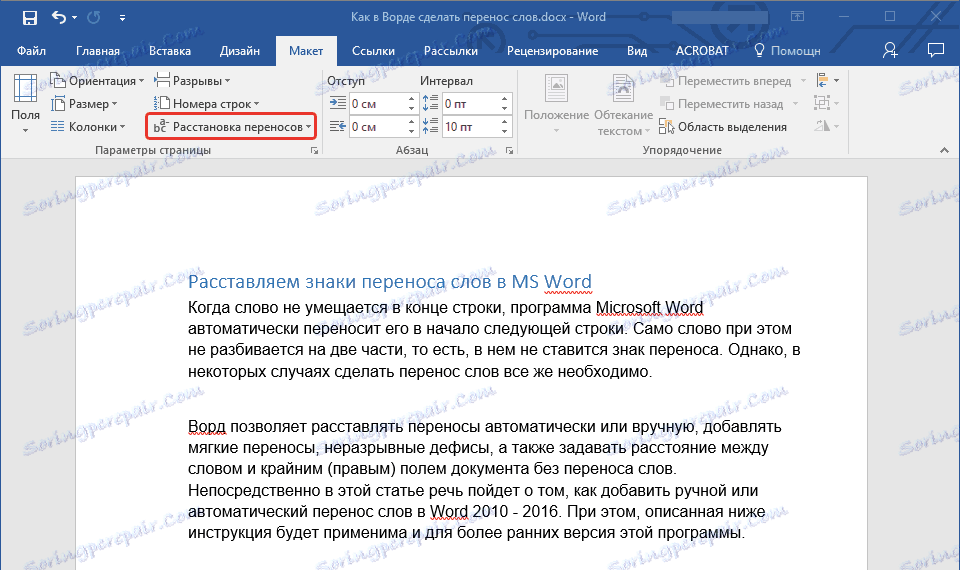
3. W rozwiniętym menu zaznacz pole wyboru obok "Auto" .
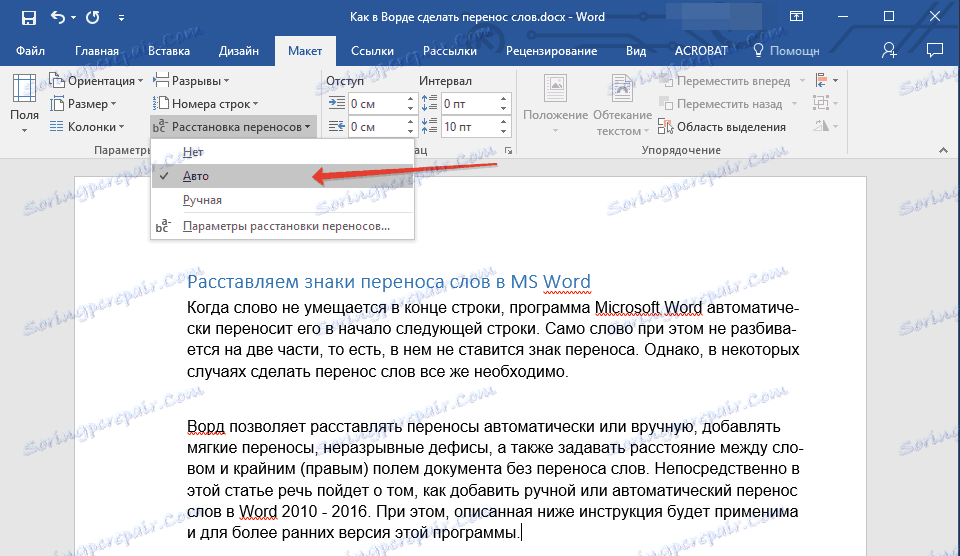
4. W razie potrzeby tekst automatycznie przeniesie słowa.
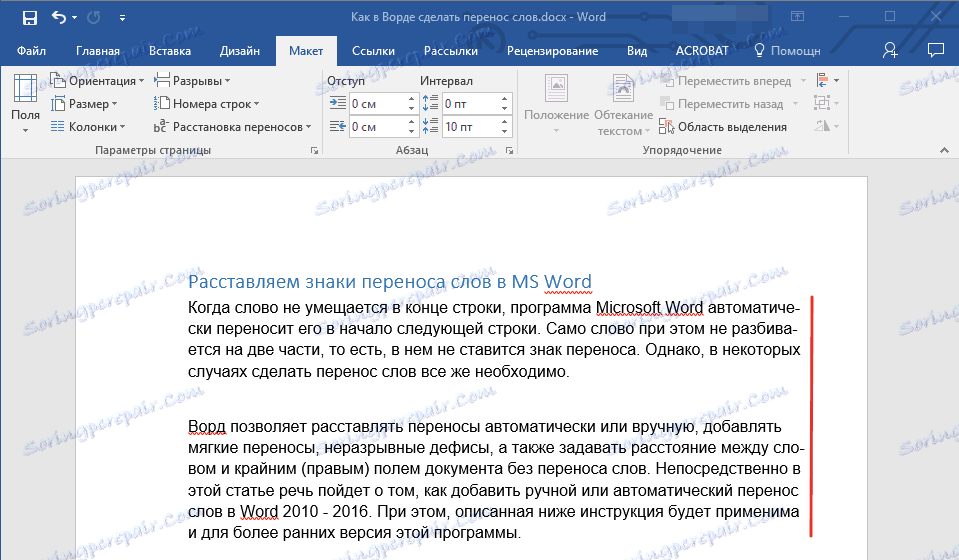
Dodaj miękkie przenoszenie
Gdy istnieje potrzeba określenia wyrazu lub frazy break na końcu linii, zaleca się użycie miękkiego transferu. Za jego pomocą można określić, na przykład, że słowo " auto-format" musi zostać przeniesione "automatycznie formatowane" , a nie "autofor-mat" .
Uwaga: Jeśli słowo z miękkim łącznikiem nie znajduje się na końcu linii, symbol przeniesienia widoczny jest tylko w trybie "Ekran" .
1. W grupie "Akapit" znajdującej się na karcie "Strona główna" znajdź i kliknij "Pokaż wszystkie postacie" .
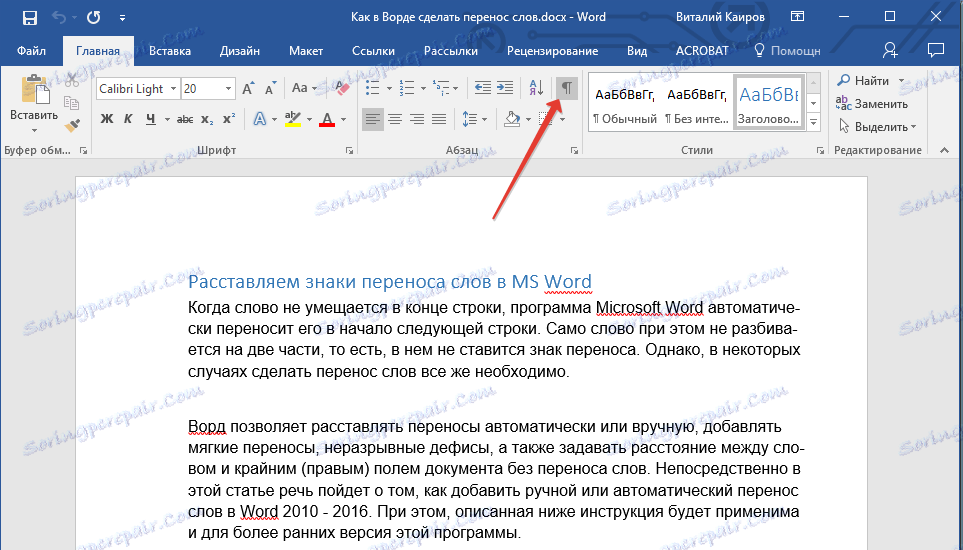
2. Kliknij lewym przyciskiem myszy w miejscu słowa, w którym chcesz umieścić miękki przelew.
3. Naciśnij "Ctrl + - (myślnik)" .
4. Symbol miękkiego transferu pojawi się w słowie.
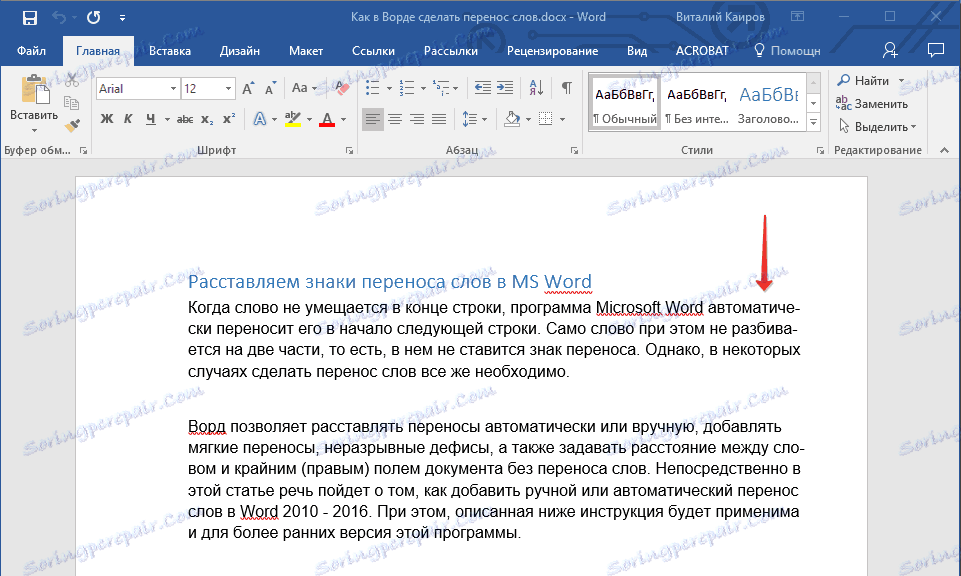
Umożliwiamy dzielenie wyrazów w części dokumentu
1. Wybierz część dokumentu, w której chcesz umieścić łączniki.

2. Przejdź do zakładki "Układ" i kliknij "Dzielenie" (grupa "Ustawienia strony" ) i wybierz "Auto" .

3. W zaznaczonym fragmencie tekstu pojawi się automatyczne dzielenie wyrazów.
Czasami konieczne staje się ręczne umieszczenie łączników w części tekstowej. Prawidłowe ręczne umieszczanie łączników w programie Word 2007 - 2016 jest możliwe dzięki zdolności programu do znajdowania słów, które można przenieść samodzielnie. Gdy użytkownik określi miejsce, w którym ma zostać przeniesiony, program doda do niego miękki transfer.
W celu dalszej edycji tekstu, podobnie jak przy zmianie długości linii, program Word wyświetli i wydrukuje tylko łączniki znajdujące się na końcu linii. W tym samym czasie automatyczne dzielenie wyrazów na słowa nie jest wykonywane automatycznie.
1. Wybierz część tekstu, w której chcesz umieścić łączniki.
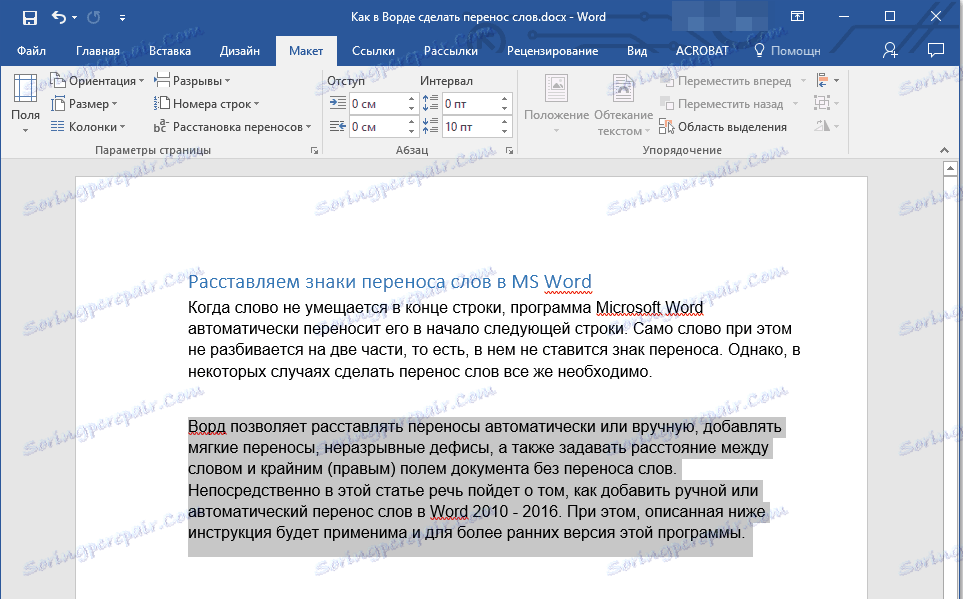
2. Kliknij zakładkę "Układ" i kliknij przycisk "Dzielenie" znajdujący się w grupie "Ustawienia strony" .
3. W wyświetlonym menu wybierz "Ręcznie" .
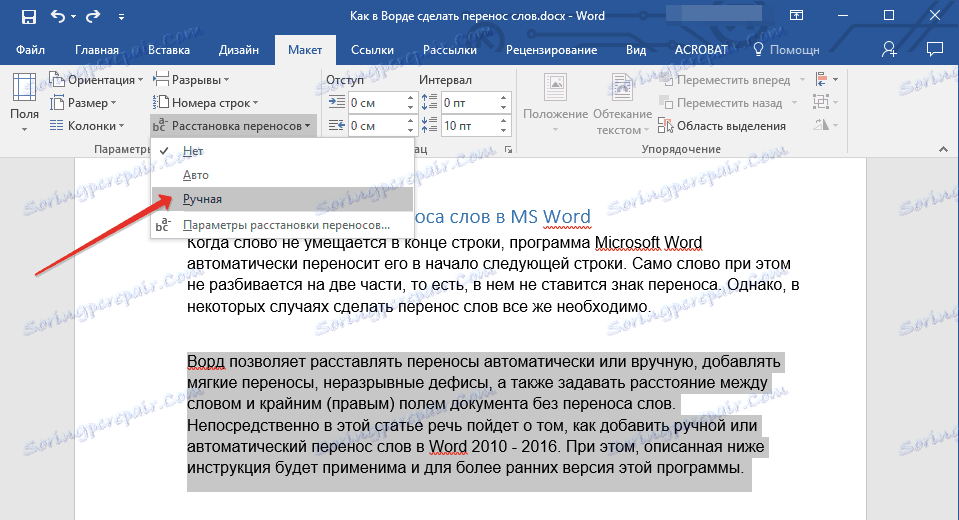
4. Program wyszuka słowa, które można przenieść i wyświetli wynik w małym oknie dialogowym.
- Jeśli chcesz dodać miękki materiał w miejscu sugerowanym przez słowo, kliknij "Tak".
- Jeśli chcesz ustawić łącznik w innej części słowa, umieść tam kursor i kliknij "Tak" .

Dodaj nietknięty łącznik
Czasami wymagane jest zapobieganie zakłóceniom słów, fraz lub cyfr na końcu wiersza i zawierające myślnik. Tak więc, na przykład, możesz wykluczyć zerwanie numeru telefonu "777-123-456", zostanie ono całkowicie przeniesione na początek następnej linii.
1. Ustaw kursor w miejscu, w którym chcesz dodać nierozdzielający łącznik.
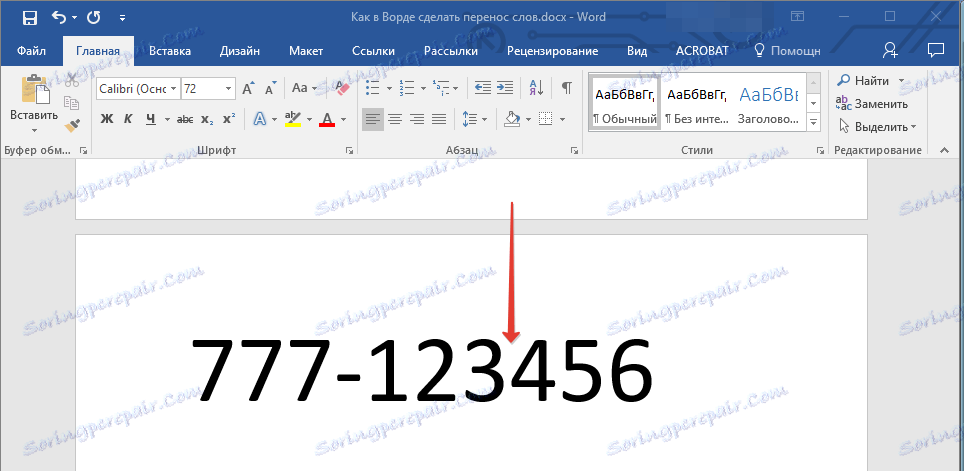
2. Naciśnij klawisz "Ctrl + Shift + - (myślnik)" .
3. Nierozdzielający łącznik zostanie dodany do podanej lokalizacji.
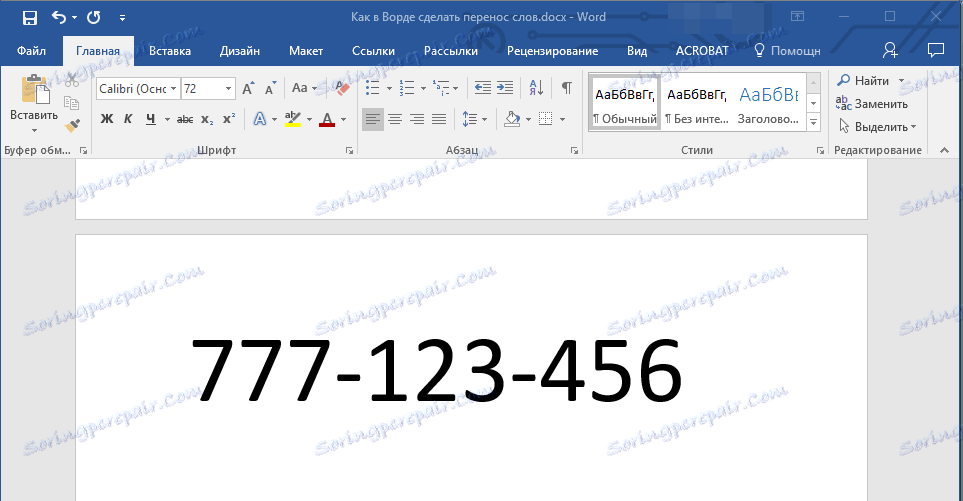
Ustaw strefę transferu
Strefa transferu to maksymalny dozwolony interwał, który jest możliwy w programie Word między słowem a prawym polem arkusza bez znaku przeniesienia. Strefę tę można zarówno rozszerzyć, jak i zawęzić.
Aby zmniejszyć liczbę transferów, możesz rozszerzyć strefę transferu. Jeśli konieczne jest zminimalizowanie nierówności krawędzi, strefa przenoszenia może i powinna być węższa.
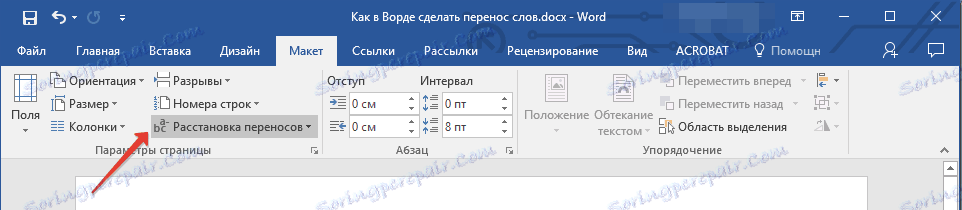
1. Na zakładce "Układ" kliknij przycisk "Dzielenie" znajdujący się w grupie "Ustawienia strony" , wybierz "Ustawienia dzielenia wyrazów" .
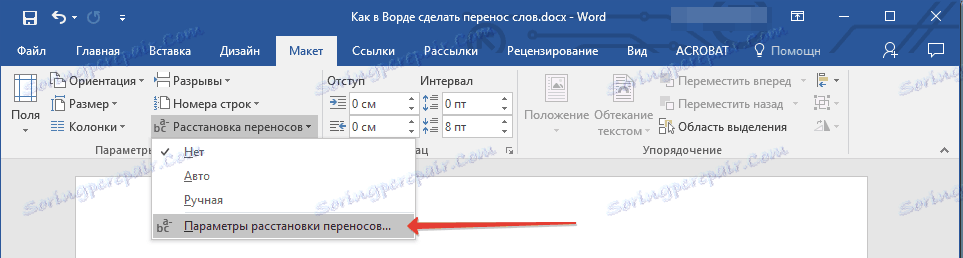
2. W wyświetlonym oknie dialogowym ustaw żądaną wartość.

Lekcja: Jak usunąć zawijanie słów w programie Word
To wszystko, teraz wiesz, jak umieszczać dzielenie wyrazów w programie Word 2010-2016, a także we wcześniejszych wersjach tego programu. Życzymy państwu wysokiej wydajności i pozytywnych rezultatów.